Manual del usuario de Keynote para Mac
- Bienvenido
-
- Introducción a Keynote
- Introducción a las imágenes, gráficas y otros objetos
- Crear tu primera presentación
- Abrir o cerrar una presentación
- Guardar una presentación y asignarle un nombre
- Buscar una presentación
- Imprimir una presentación
- Touch Bar para Keynote
- Crear una presentación utilizando VoiceOver
-
- Añadir o eliminar diapositivas
- Cambiar el tamaño de la diapositiva
- Cambiar el fondo de una diapositiva
- Añadir un borde alrededor de una diapositiva
- Mostrar u ocultar marcadores de posición de texto
- Mostrar u ocultar números de diapositiva
- Aplicar una disposición de diapositiva
- Añadir y editar disposiciones de diapositivas
- Cambiar un tema
-
- Enviar una presentación
- Introducción a la colaboración
- Invitar a otras personas a colaborar
- Colaborar en una presentación compartida
- Cambiar los ajustes de una presentación compartida
- Dejar de compartir una presentación
- Carpetas compartidas y colaboración
- Usar Box para colaborar
- Crear un GIF animado
- Publicar tu presentación en un blog
-
- Usar iCloud Drive con Keynote
- Exportar a PowerPoint o a otro formato de archivo
- Reducir el tamaño del archivo de una presentación
- Guardar una presentación grande como un archivo de paquete
- Restaurar una versión anterior de una presentación
- Mover una presentación
- Eliminar una presentación
- Proteger una presentación con contraseña
- Bloquear una presentación
- Crear y gestionar temas personalizados
- Copyright

Redimensionar, mover o bloquear una tabla en la app Keynote del Mac
Cambiar el tamaño de una tabla
Al cambiar el tamaño de una tabla, esta se hace más grande o más pequeña; no cambia el número de filas y columnas que contiene.
Haz clic en la tabla y, a continuación, haz clic en
 en la esquina superior izquierda de la tabla.
en la esquina superior izquierda de la tabla.Arrastrar cualquiera de los cuadrados blancos del borde de la tabla para ampliar o reducir la tabla:
Cambiar el tamaño de las filas y las columnas simultáneamente: Arrastra el cuadrado blanco de la esquina.
Cambiar el tamaño de la tabla proporcionalmente: Con la tecla Mayúsculas pulsada, arrastra el cuadrado blanco de la esquina.
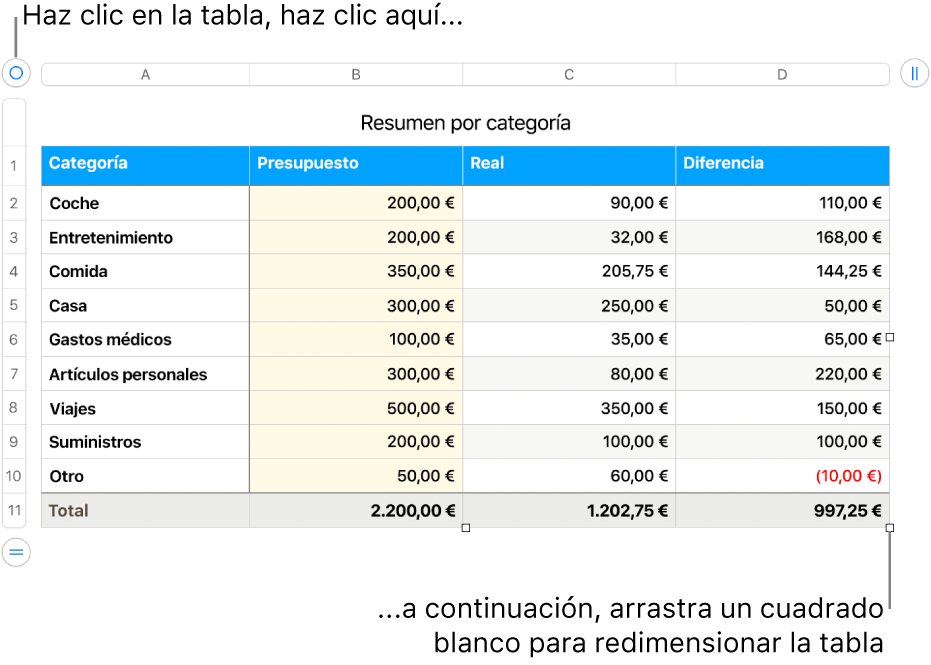
Trasladar una tabla
Haz clic en la tabla y, a continuación, arrastra
 en la esquina superior izquierda de la tabla.
en la esquina superior izquierda de la tabla.
Bloquear o desbloquear una tabla
Puedes bloquear una tabla para que no pueda editarse, moverse ni eliminarse.
Bloquear una tabla: Haz clic en la tabla y, a continuación, selecciona Disposición > Bloquear (el menú Disposición se encuentra en la parte superior de la pantalla).
Desbloquear una tabla: Haz clic en la tabla y, a continuación, selecciona Disposición > Desbloquear.